
- Autor John Day [email protected].
- Public 2024-01-30 11:57.
- Naposledy zmenené 2025-01-23 15:05.



V tomto návode vám ukážem, ako si môžete vytvoriť svoj vlastný laserový ovládač pre stojan VCV. Momentálne je to k dispozícii iba pre macOS, ale v blízkej budúcnosti môžete očakávať aj zostavenie systému Windows.
Krok 1: Elektronika


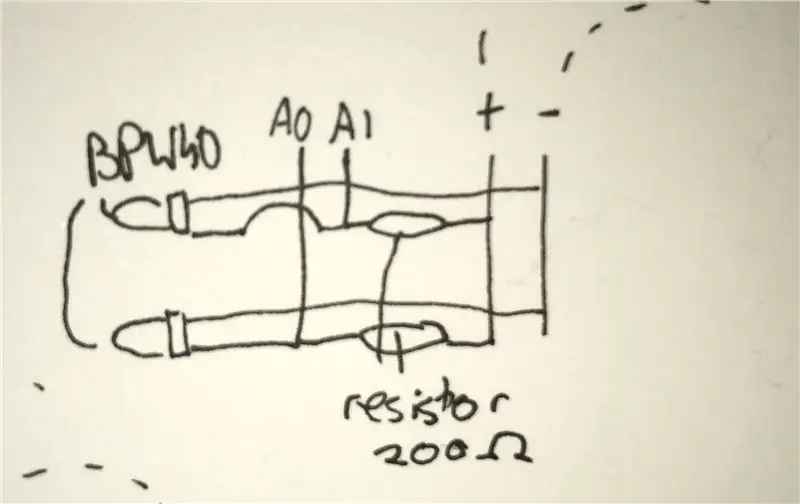
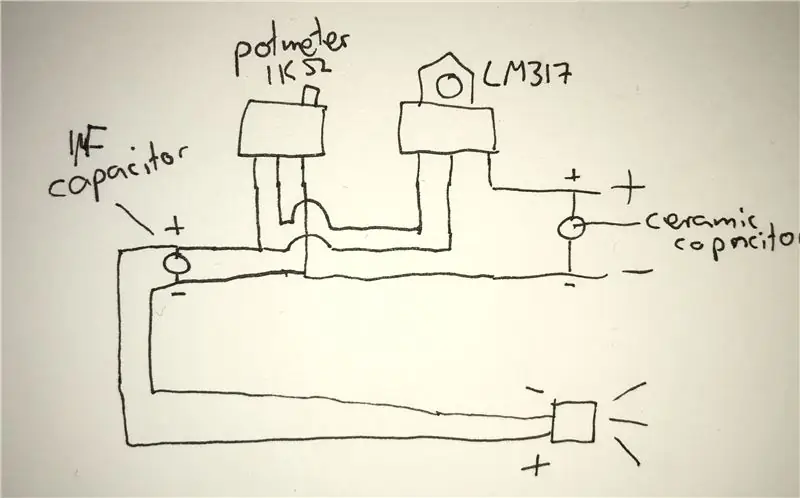
Prvá vec, ktorú musíte urobiť, je objednať si nasledujúce diely:
- 2x Prototypujúca doska plošných spojov obojstranná 5x7 cm
- 1x Arduino Uno (alebo klon)
- 2x regulátor napätia LM317
- 2x 0,1 µF keramický kondenzátor
- 2x 1 µF elektrolytický kondenzátor
- 2x 240Ω odpor
- 2x 300Ω odpor
-2x laser (https://www.bitsandparts.eu/Lasers/Laserdiode-650nm-Rood-5V-5mW/p101304)
- 2x BPW40
- drôt (plné jadro)
- drôt (flexibilné jadro)
- presný potmeter 1k ohm
Teraz spájkujte diely na doskách, ako je to znázornené na obrázkoch. Upozorňujeme, že laserovú schému by ste mali urobiť dvakrát. Teraz by ste mali mať dve dosky: jednu na odosielanie svetla a druhú na príjem svetla.
Pripojte kladné a záporné napätie k 5 V a uzemnenie k Arduinu. A0 a A1 idú na piny A0 a A1 na Arduine.
Krok 2: Prípad




Ak chcete mať pekný obal okolo elektroniky, skúste nájsť dosku, na ktorú by ste všetko dali.
Pomocou LEGO môžeš senzory a lasery umiestniť na svoje miesto.
Ďalej je položenie dosiek a Arduina na dosku. Pod dosku vložte rozperu a pomocou lepidla ich vložte na miesto.
Bočné panely môžu mať akýkoľvek dizajn, ktorý sa vám páči. Skúste niečo kreatívne!
Teraz dajte trochu farby, rozhodol som sa, že vnútorná časť bude čierna a vonkajšia biela.
Krok 3: Kód a použitie
Pripojte Arduino k počítaču. Nahrajte analog_read2.ino na svoju nástenku.
Teraz si stiahnite VCV Rack (vcvrack.com)
Do priečinka s doplnkami vašej inštalácie VCV Rack vložte zip DoubleLasers a rozbaľte ho.
Otvorte stojan VCV.
Kliknite pravým tlačidlom myši, zadajte „Dvojité lasery“a stlačte kláves Enter. Teraz máte modul načítaný do programu.
Teraz otvorte terminál a spustite príkaz ls /dev /cu*
Skopírujte cestu k svojmu Arduinu a vložte ju do textového poľa modulu.
Teraz na module stlačte pripojiť.
Teraz ste v prevádzke!
Odporúča:
Stojan na stôl/stolný stojan na prenosný počítač Mecano (2 v 1): 4 kroky

Stojan na stôl/stolný stojan na prenosný počítač Mecano (2 v 1): Zostali ste doma? Stiesnené vo vašom sedadle celý deň pri počítači? Tu je perfektné riešenie: Držiak na prenosný počítač (premeniteľný na stolný stojan). Vyrábajú sa diely z hračky Meccano, ktorá je k dispozícii takmer všade (Costco, Walmart, Toys R
Statívový laserový stojan: 6 krokov

Statívový laserový stojan: Nebojte sa kupovať drahšie laserové držiaky, keď si môžete zaobstarať taký, ktorý funguje rovnako dobre, zhruba za 2 doláre, vrátane statívu. Pretože sa mi nepáčil môj posledný postoj, pretože nebol taký stabilný, ako by som chcel, dostal som nápad
DIY viacúčelový laserový stojan: 7 krokov (s obrázkami)

DIY viacúčelový laserový stojan: Tento laserový stojan je možné použiť takmer na čokoľvek, držiak receptov, držiak umeleckého umenia, držiak na obrázky a niekoľko ďalších vecí, ale čo je najdôležitejšie, laser je vďaka flexibilným nohám možné namontovať na ďalekohľad, ďalekohľad alebo takmer akýkoľvek
Dokovací stojan do auta pre iPhone pre iPhone alebo iPod Touch: 14 krokov

Stojan do auta pre iPhone pre iPhone alebo iPod Touch: Zádržný systém pre iPhone alebo iPod Touch do auta. Používa položky, ktoré máte doma, kupujte iba suchý zips (3 doláre), zelený koncept! Keď som na trhu špecifickom pre iPhone nenašiel žiadnu diskrétnu podporu, rozhodol som sa, že si ho vyrobím sám. (Viac informácií
Papierový stojan na notebook, najlacnejší možný stojan na notebook: 4 kroky

Papierový stojan na notebook, najlacnejší možný stojan na notebook: Náhodou mám rád zemetrasenie3 a skôr sa obávam o výdrž svojho MacBooku. Nikdy ma nenapadlo kúpiť si ten stojan na notebook s ventilátormi, pretože MacBooky nemajú v spodnej časti vôbec žiadnu dieru. Myslel som si, že tie polgule by mi mohli ohnúť notebook
